如何将可变产品添加到您的 WooCommerce 网站? 分步指南
已发表: 2022-04-22毫无疑问,建立电子商店将大大增加您的业务。 无论您有现有业务还是刚刚起步,您都将从网上商店中受益匪浅。
WooCommerce 使您可以轻松创建电子商务网站,但您可能需要启用几个选项来有效管理和运营您的 WooCommerce 网站。 在本文中,我们将讨论可变产品以及如何在 WooCommerce 中添加可变产品。
什么是可变产品?
WooCommerce 中的可变产品允许您以多种不同的变体销售单一产品,每种产品具有不同的价格、库存可用性、图像、运输等级等。您可以以不同的方式管理每种产品。
可变产品将帮助您以不同的价格为客户提供关于尺寸、颜色和材料的多种选择。
可变产品可用于各种业务。 下面是一些最简单的例子。
- 为您的纺织网站提供不同尺寸的 T 恤、牛仔裤和裤子。
- 您的比萨饼的各种配料选项。
- 为手机壳、书籍封面材料等提供不同的产品材料选择。
下面是 The Souled Store 的示例,他们设置了不同尺寸的 Minions T 恤
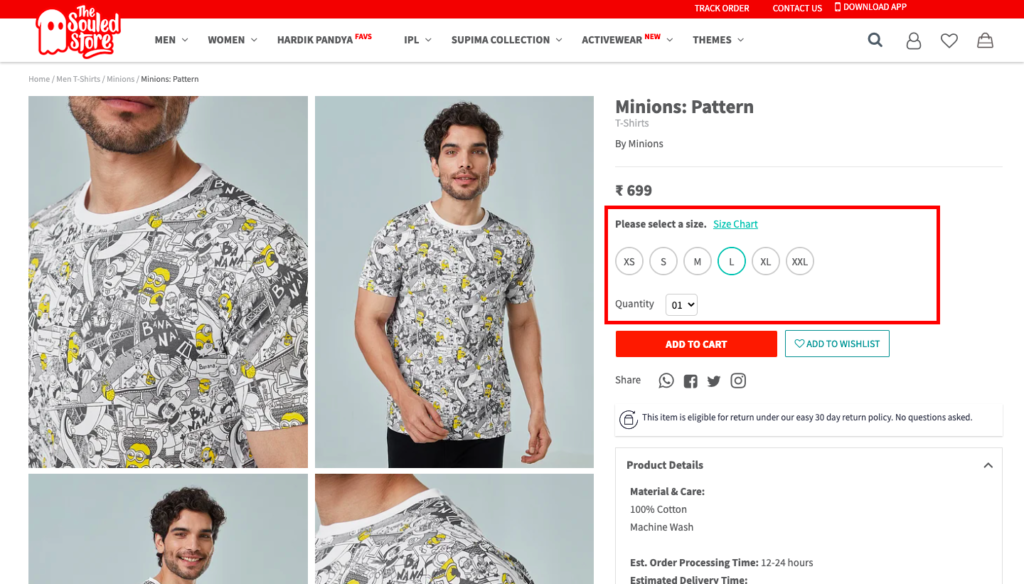
什么是属性?
属性是额外的产品选项,可让您的客户从不同的可用选项中进行选择。 尺寸、颜色、材质和类型是不同类型的属性。
属性用于在您的 WooCommerce 网站上创建可变产品。
WooCommerce 中有2 种类型的属性可用。
全局属性和自定义属性
全局属性是您可以多次使用的常见属性。 您可以添加一个全局属性,这样您就不需要一直手动添加它。
自定义属性是大多数产品可能不常见的特定属性。
例如, Small、Medium 和 Large 等尺寸选项可用作全局属性,因为它们可用于 T 恤、衬衫、包等任何产品。
而容量是可用于袋子的特定属性(容量:30L、32L、35L)。
如何在 WooCommerce 中创建全局属性?
让我们看看如何为您的 WooCommerce 商店创建全局属性。 (不想使用全局属性的可以跳过这部分)
- 打开 WordPress 网站的仪表板。
- 从产品菜单中选择属性。
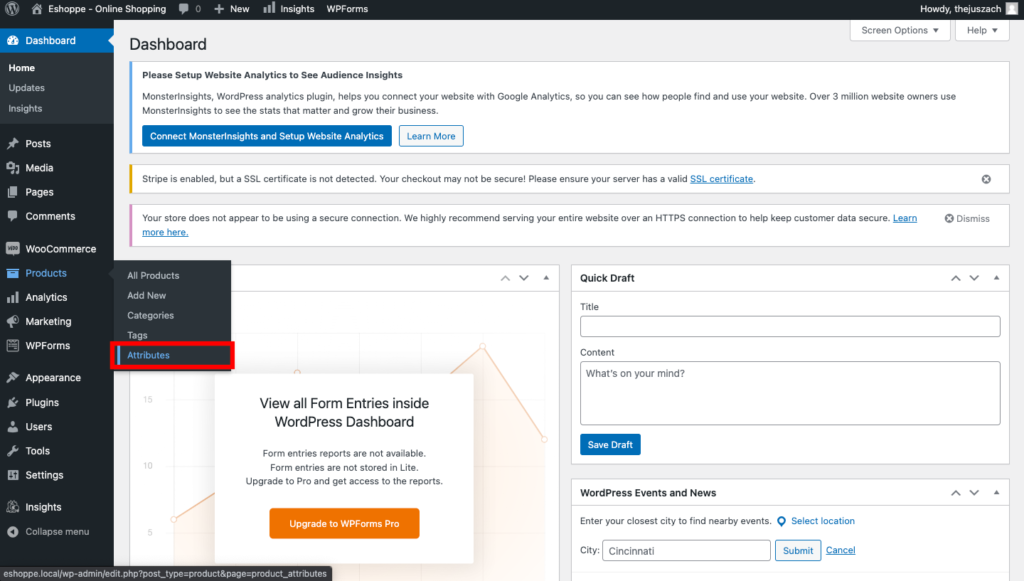
- 这将带您进入“属性”页面。
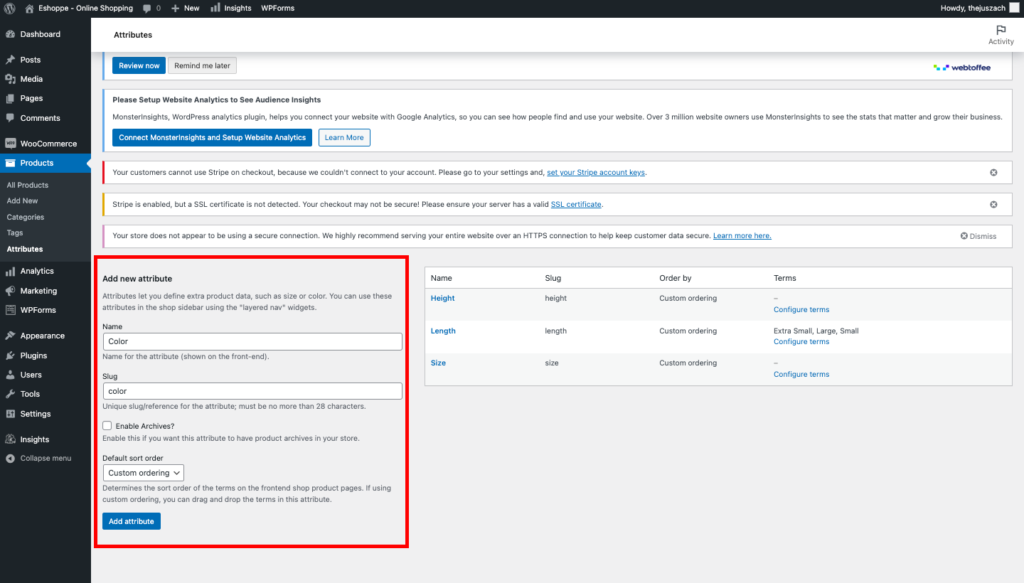
- 输入属性的名称。 (例如颜色)
- 添加一个蛞蝓(可选)。 Slugs 是名称的 URL 相关版本。
- 您可以取消选中启用存档复选框。 启用存档可让您查看包含具有此属性的所有产品的页面。
- 选择默认排序顺序。 这将确定您的属性的排序顺序。 排序顺序允许您排列属性。 例如小型、中型和大型。
您还可以选择自定义排序,以便您可以手动对属性进行排序。
- 单击添加属性。
现在您可以看到新创建的属性已添加到列表中。
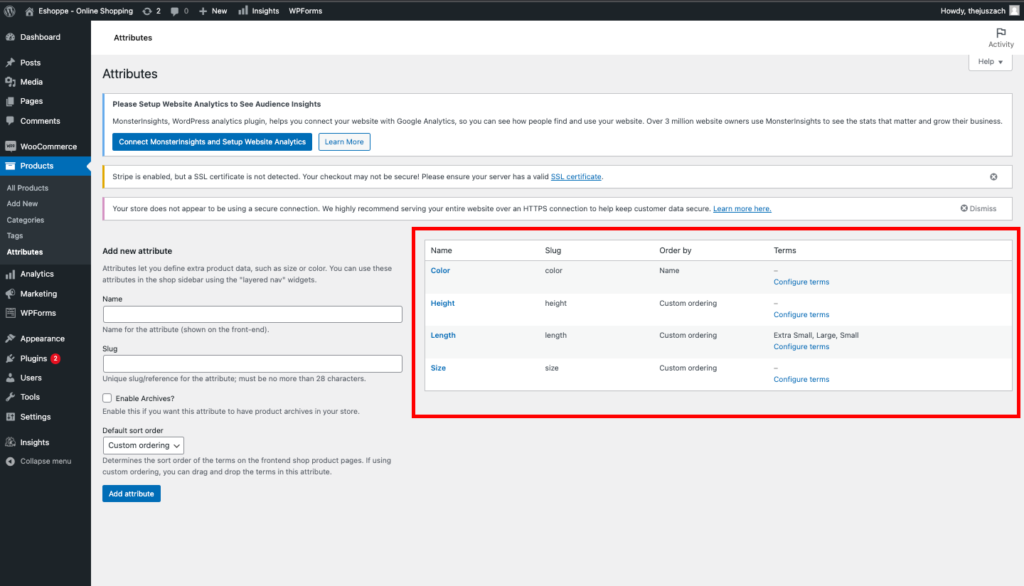
接下来,您需要为新创建的属性添加值。
- 单击配置条款。
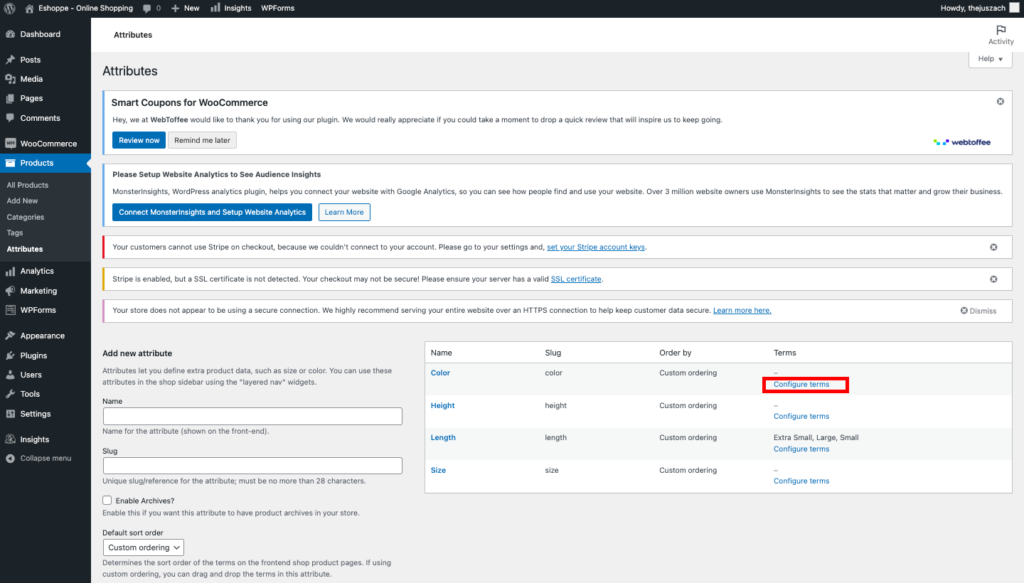
- 现在您可以为属性添加各种值。
- 输入名称、Slug 和简短描述。
- 单击添加新颜色。 (我们选择颜色作为属性)
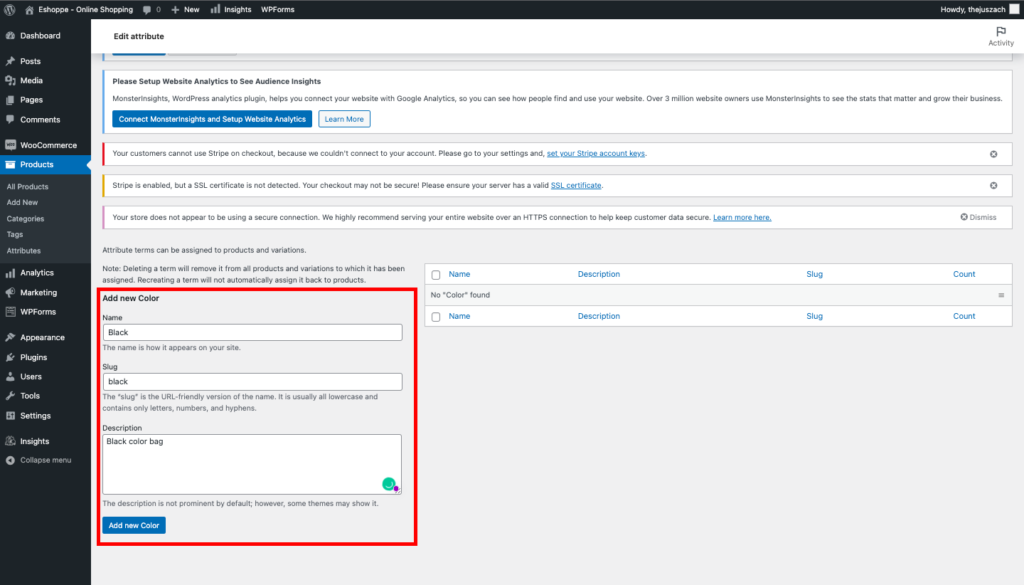
- 输入任意数量的值。
现在您可以看到您的值已添加到列表中。
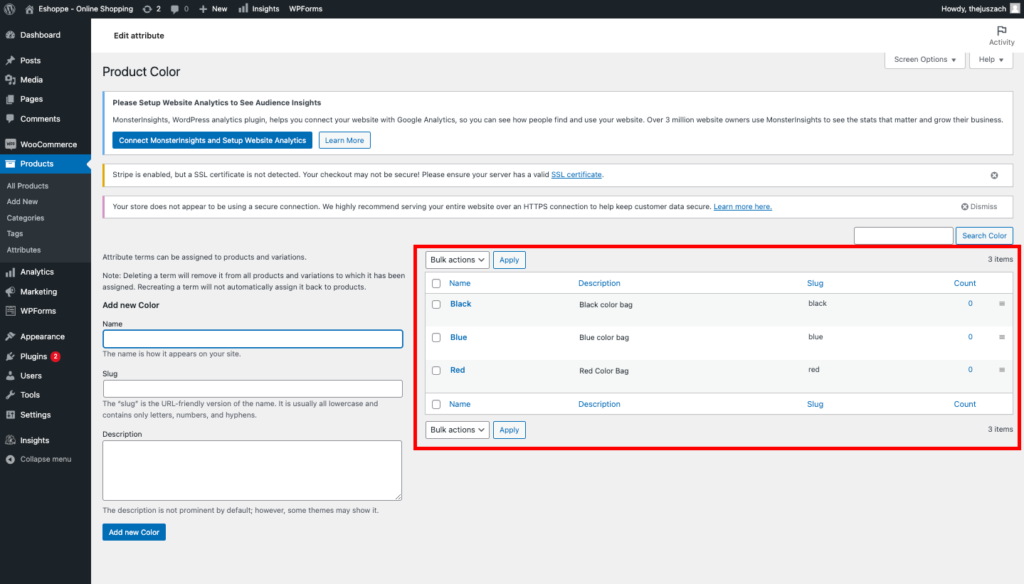
现在设置好属性,让我们开始逐步指南,将可变产品添加到您的 WooCommerce 网站。
如何将可变产品添加到 WooCommerce 网站?
以下步骤将指导您将可变产品添加到您的 WooCommerce 网站。 您可以创建新产品或编辑现有产品。
第 1 步:创建新的变量产品
- 打开您网站的仪表板。
- 选择产品>添加新的。
- 输入产品详细信息(标题、描述、图像等)。
- 从产品数据下拉菜单中选择可变产品。
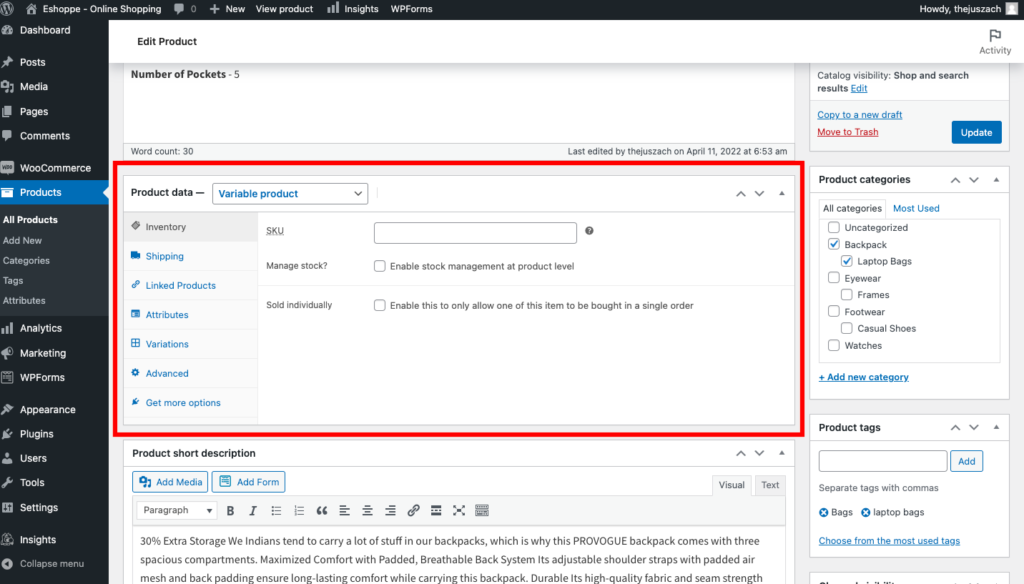
第 2 步:添加属性
- 从产品数据元框中选择属性。
- 选择您之前创建的全局属性。 (上文提到的)
- 选择添加。
- 为值选择全选。
- 启用“用于变体”复选框为变体添加这些属性。
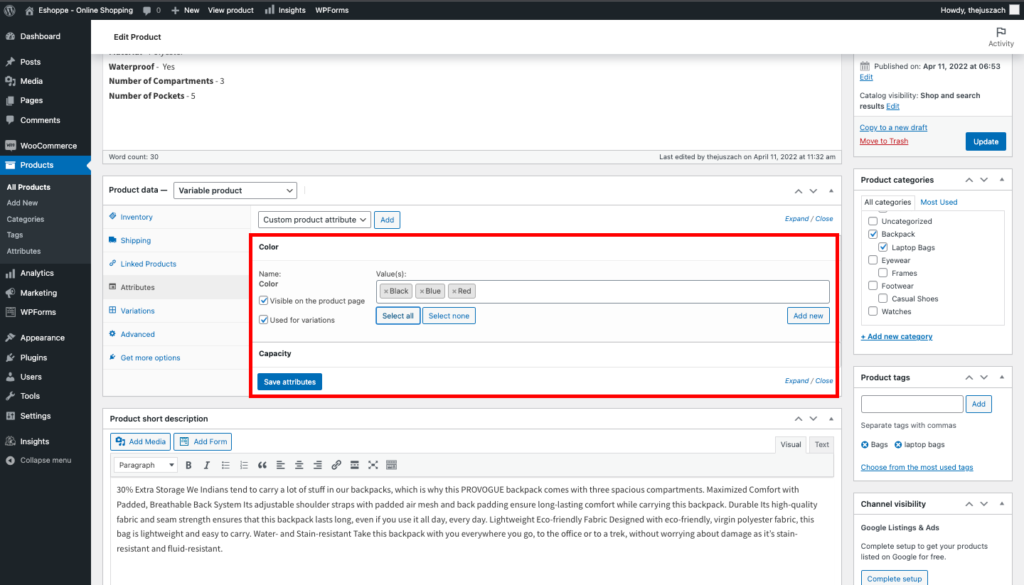
- 单击保存属性。
您可以看到您的属性已添加到列表中。 您还可以添加特定于该产品的自定义属性。

让我们将容量添加为自定义属性。
第 3 步:创建自定义属性
- 选择自定义产品属性并单击添加。
- 输入名称。
- 输入值并使用竖线分隔它们。 (例如,30 L | 32 L | 35 L)。
- 选中用于变体复选框。
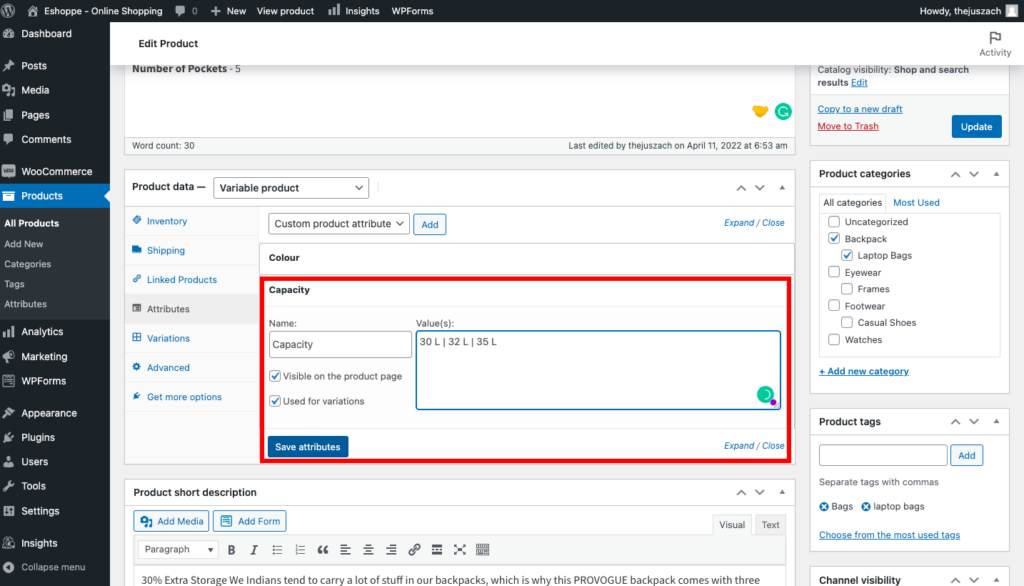
- 单击保存属性。
第 4 步:添加变体
- 从菜单中选择变体。
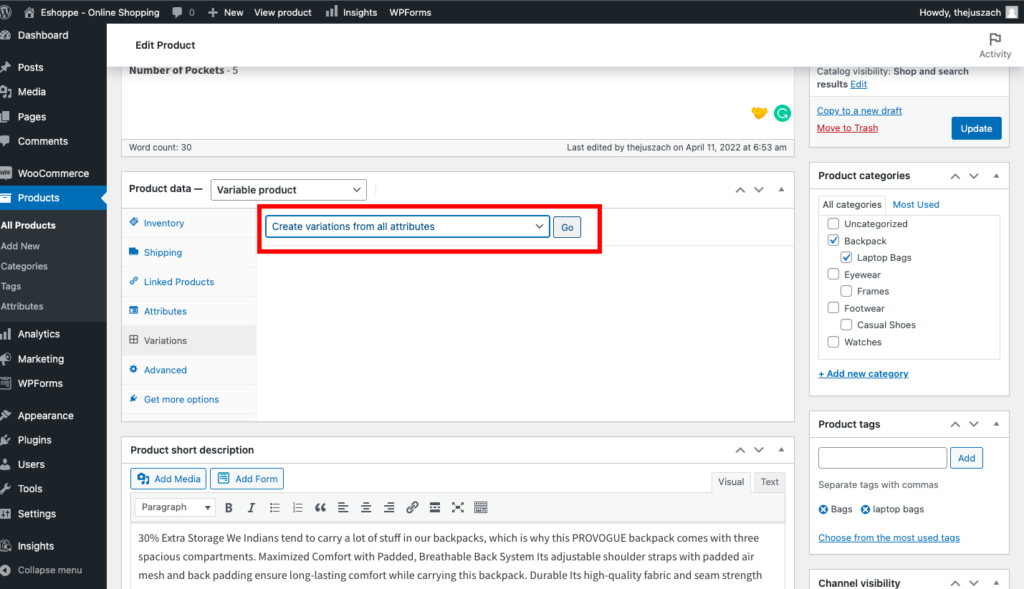
- 您还可以在此处手动添加每个变体或选择从所有属性创建变体。 这将为您的产品添加所有可能的变化。 例如黑色 30 L、黑色 32 L、蓝色 30 L、蓝色 32 L 等。
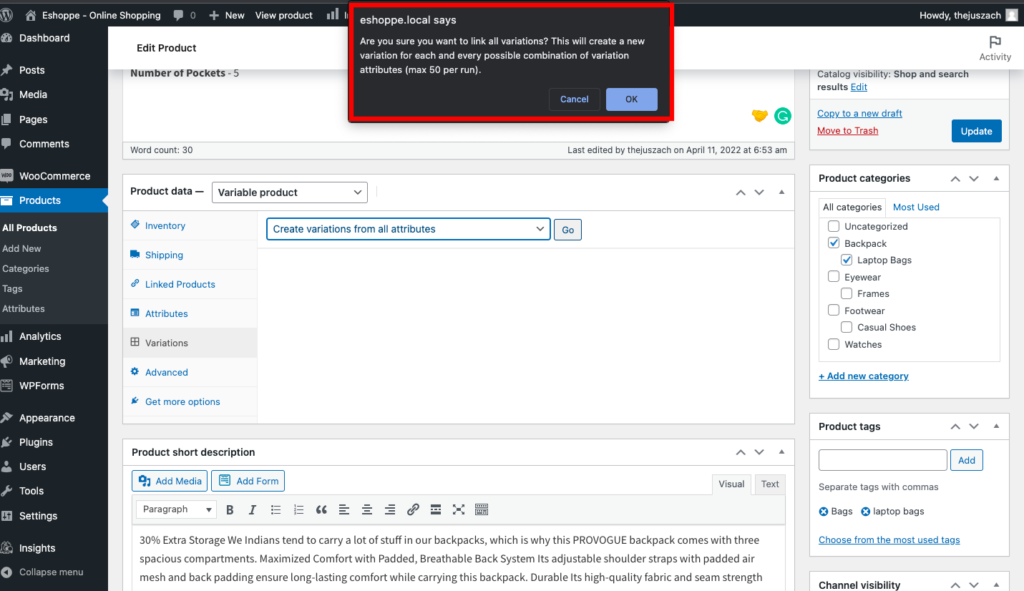
- 在警报弹出窗口中,按确定添加变体。
- 在默认表单值选项中选择默认值。
- 编辑每个变体,并添加图像、价格和可用性状态。
- 如果不需要,您还可以删除变体。
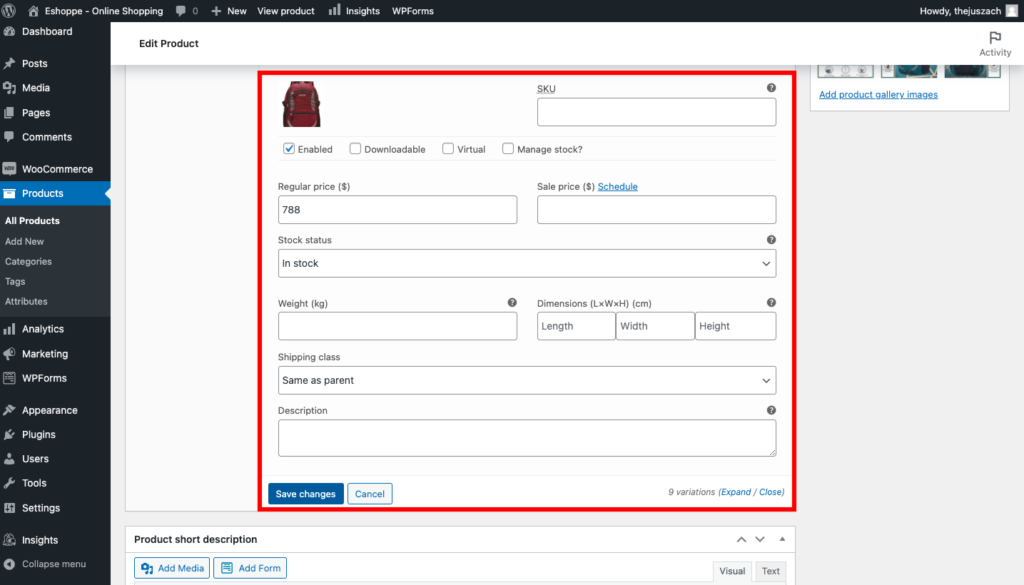
- 单击保存更改。
您还可以批量编辑变化、设置正常价格、折扣等。
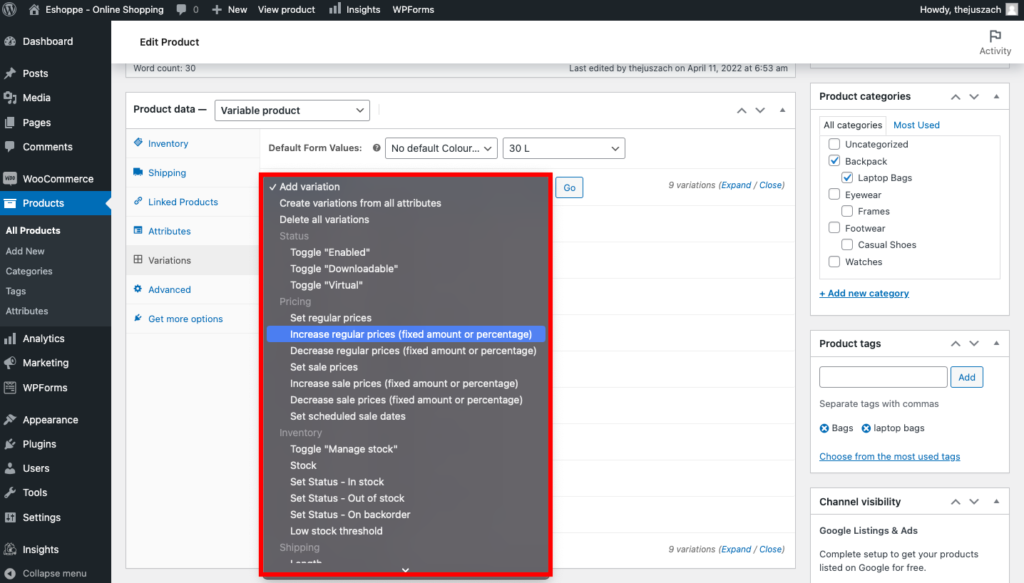
最后,查看您的产品详细信息并单击发布以添加产品。
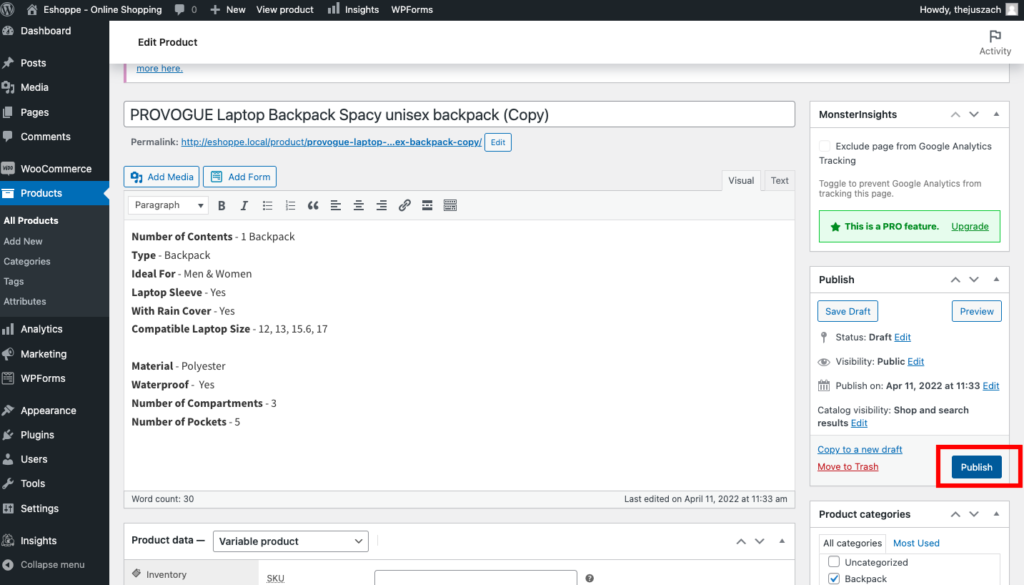
单击查看产品以查看客户将如何查看您的产品。
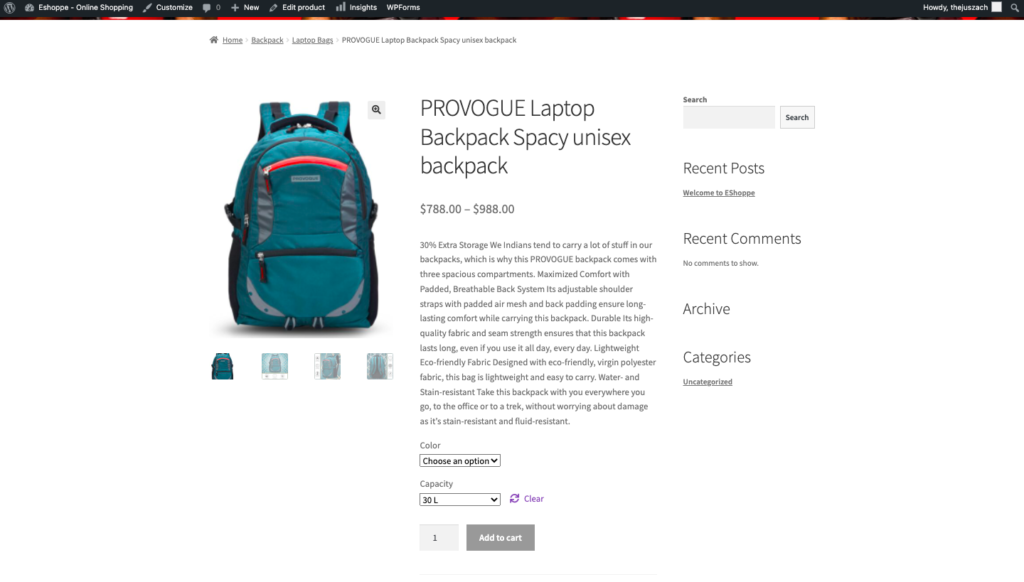
快速提示:不要将您的客户与太多的变化或选项混淆。
觉得这篇文章有用吗? 请在下方留言。
- 这个有帮助吗 ?
- 是 否
